労務
0155|「給与データ」取込方法
電子申請や書面申請などの手続きで利用する給与データを取り込むための方法を説明します。
給与データの取込
[給与データ]をクリックします。
「オフィスステーション Pro」をご利用の場合、対象の顧問先をクリックします。

注意点
[給与データ]アイコンが表示されていない場合、[マスタ管理]>[利用者管理]をご確認ください。
以下の設定では、[給与データ]アイコンは表示されません。
・利用者の「給与情報の取り扱い」が「不可」
・利用者の「権限」が「一般」かつ「給与情報の取り扱い」が「可」かつ
「給与データのアイコンを非表示にする」にチェックあり
[データ取込]をクリックします。
すでに給与データを取り込んでいる月には「給与」(①)、賞与データを取り込んでいる月には「賞与」と表示されます。給与と賞与の両方がある月は「給/賞」(②)と表示します。取り込まれていない月は「空白」(③)です。
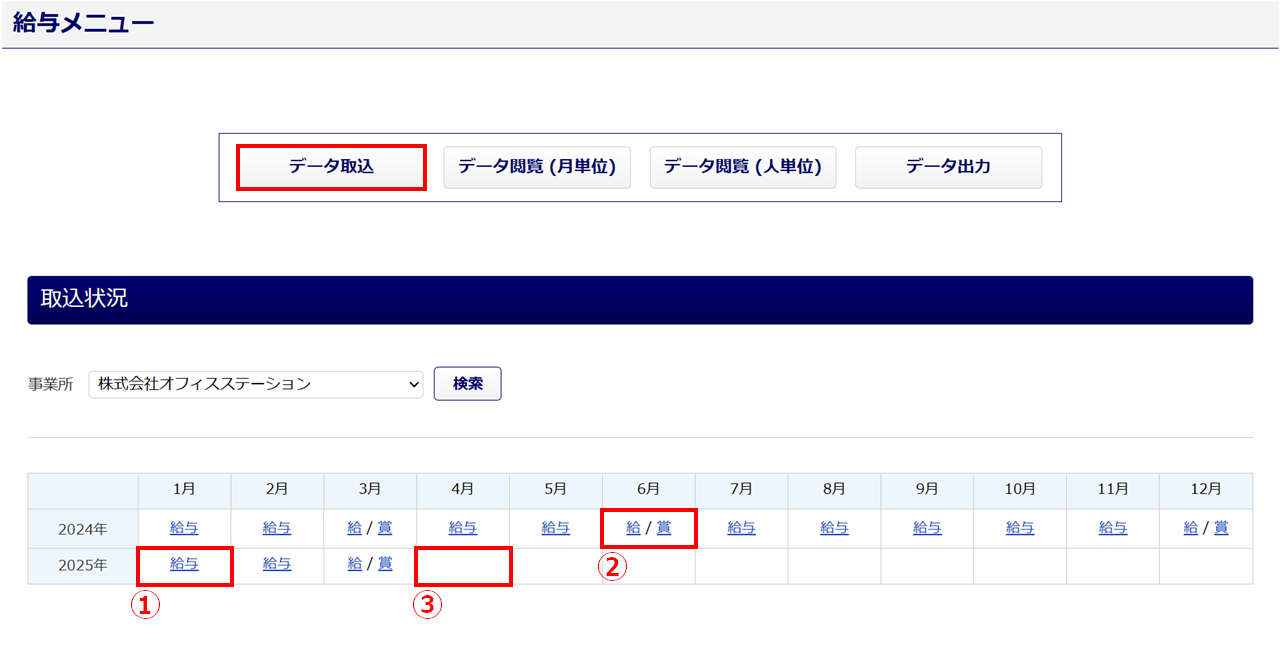
給与情報の設定
「対象年度」に取り込むデータの対象年度を選択し、「給与」「賞与」を選択します。
※「給与」の場合は、「〇月分の給与として支払うか」を基準に月を選択してください。「賞与」の場合は、支給す
る月を選択してください。
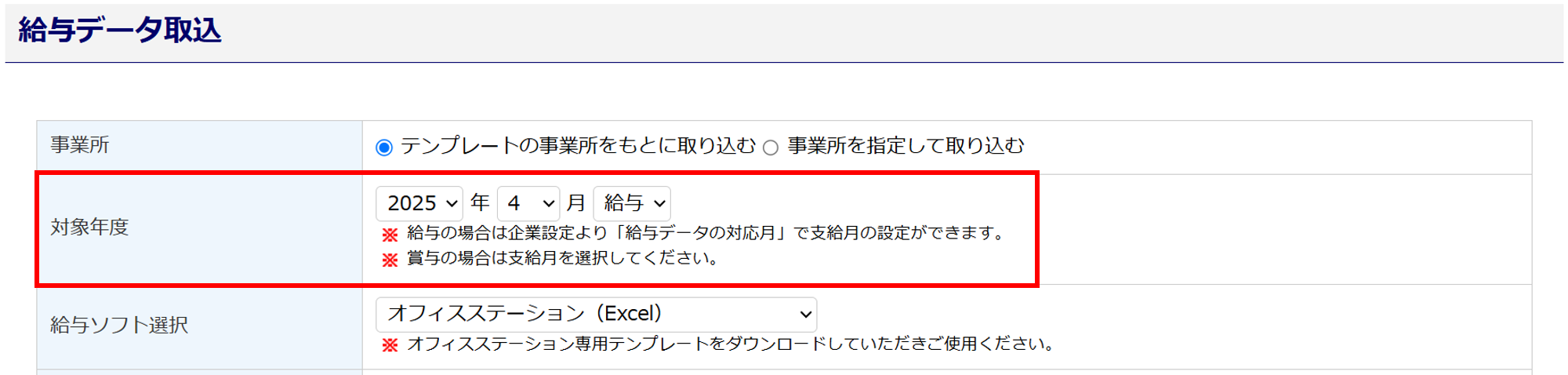
「給与ソフト」を選択します。
他社の給与ソフトとのAPI連携を利用していない、および、選択肢に他社ソフト名がない場合は、「ユーザ定義」または「オフィスステーション(Excel)」をご利用ください。
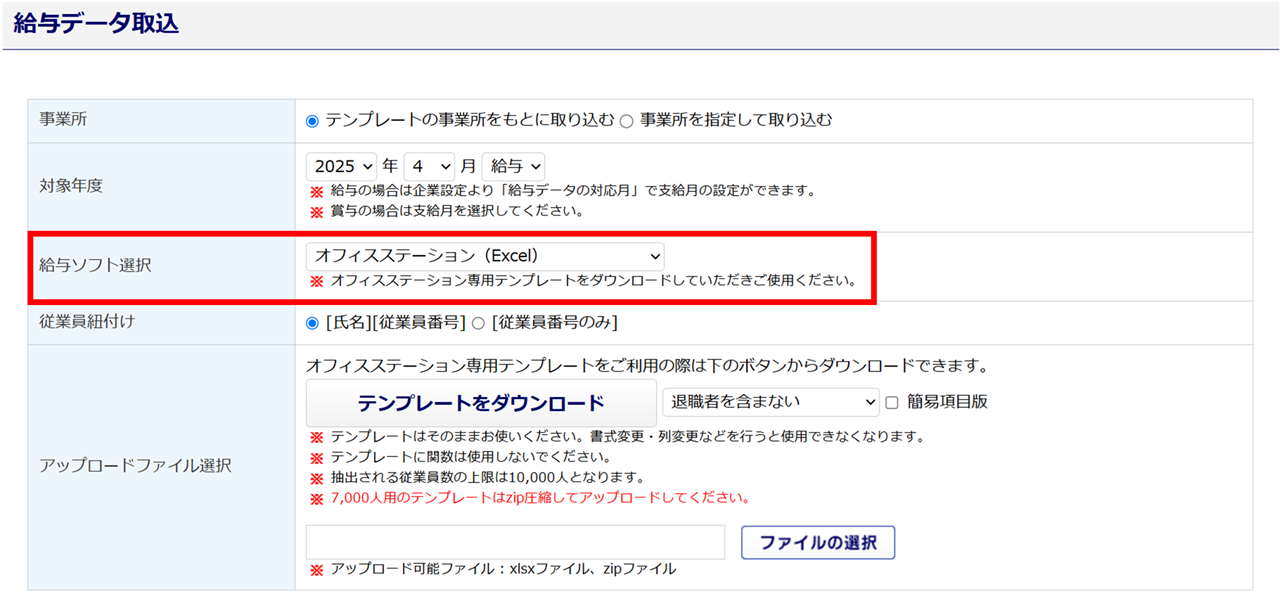
補足
「ユーザ定義」について
利用中の給与ソフトからの毎月の給与取り込み作業を簡易的におこなえます。
1度目の取り込み時に、利用中の給与ソフトから出力されるCSVファイルの各項目をオフィスステーションへ紐付ける設定をすることで、2回目以降は紐付け作業なく取り込みをおこなうことができます。
他社ソフトとのAPI連携について
[マスタ管理]>[システム設定]にて連携設定をおこなっている場合、以下の給与ソフト名が選択肢に表示されます。
・PCAクラウド 給与 dx
・PCAクラウド 給与 hyper
・給与奉行クラウド / 給与奉行V ERPクラウド
・マネーフォワード クラウド給与
※「オフィスステーション Pro」をご利用の場合、一部の給与ソフトは[マスタ管理]>[士業用顧問先
管理]にて設定します。
「オフィスステーション 給与明細」をご契約の場合
選択肢に「オフィスステーション(Web給与明細)」が表示されます。
- 「オフィスステーション(Excel)」を選択する場合
-
「給与ソフト選択」(①)に「オフィスステーション(Excel)」を選択します。
テンプレートファイルに表示する従業員をプルダウン(②)から選択、[テンプレートをダウンロード](③)をクリックし、テンプレートファイルをダウンロードします。
※テンプレートファイルには、「台帳管理」に登録している従業員が表示されます。
ポイント
オフィスステーション(Excel)テンプレートに表示される従業員については、以下の情報をもとに対象年度に在籍する従業員を出力します。
・[台帳管理]の情報
入社年月日、退職年月日、入退職年月日の履歴、所属事業所、給与日
・[企業設定]の情報
給与データの対応月
・[企業設定]給与日マスタの情報
賃金締切日、賃金支払日、賞与支払基準日テンプレートファイルを開き、必要な情報を入力し、保存します。
従業員ごとに「事業所名」を設定すると、本情報をもとに給与データに取り込むことができます。
注意点
事業所について
事業所ごとに「労働保険番号」が異なる場合、事業所別に給与データの取り込みをおこなわないと、『年度更新』のデータ集計時に給与データが計算されませんのでご注意ください。
テンプレートの入力について
・入力のルールは「項目詳細」シートに従って入力してください。
・項目名の編集や、列・行の削除はしないでください。
・セルに計算式が含まれる場合、取り込み時にエラーとなります。関連記事
「事業所」(①)を選択します。
[ファイルの選択](②)をクリックし、保存したテンプレートファイルを選択します。
ファイル選択後、[登録]ボタンが表示されます。[登録](③)をクリックします。
ポイント
「事業所」に「事業所を指定して取り込む」を選択すると、事業所のドロップダウンが表示されます。テンプレート内のデータは、ドロップダウンにて指定した事業所に取り込みます。 - 「ユーザ定義」を選択する場合
-
注意点
「ユーザ定義」は、「行に従業員」「列に給与項目」が並んでいるCSVファイルのみ使用可能です。
例)
2行目:サンプル一郎、3行目:サンプル二郎
F列:出勤日数、G列:休日出勤日数
各項目を設定します。
No. 項目名 説明 ① 事業所 他事業所の設定をしている場合、給与データを取り込む事業所を選択します。
※事業所ごとに「労働保険番号」が異なる場合、事業所別に給与データの
取り込みをおこなわないと、『年度更新』のデータ集計時に給与データ
が計算されませんのでご注意ください。
他事業所の登録方法は、こちらの記事をご参照ください。② 給与ソフト選択 「ユーザ定義」を選択します。 ③ 従業員紐付け 取り込む給与データ内の従業員とオフィスステーションの[台帳管理]に登録されている従業員を 「従業員番号と氏名」で紐付けるか、「従業員番号のみ」で紐付けるかを選択します。
※表外漢字(常用漢字表以外の漢字)を含むなど氏名が一致しない場合
は、「従業員番号のみ」をご利用ください。④ アップロードファイル選択 「ユーザ定義用テンプレートの基本設定」を設定します。
設定の詳細は、下記の「補足」をご確認ください。
※一度取り込みをおこなうとテンプレート定義が登録されます。補足
「ユーザ定義用テンプレートの基本設定」に、取り込むCSVファイルの「ヘッダ項目の行番号」
「従業員番号」「従業員氏名」をオフィスステーションと紐づける必要があります。
下図の取り込みファイルを例に説明します。
①項目名が並んでいる行が何行目かを入力します。例の場合は「1」行目です。
②従業員番号に対応する項目を入力します。例の場合は「社員番号」です。
③従業員氏名に対応する項目を入力します。例の場合は「氏」です。
④従業員氏名が2マスに分かれている場合に入力します。例の場合は「名」です。
[ファイルの選択](①)をクリックし、給与データファイルを選択します。
ファイル選択後、「次へ」ボタンが表示されます。[次へ](②)をクリックします。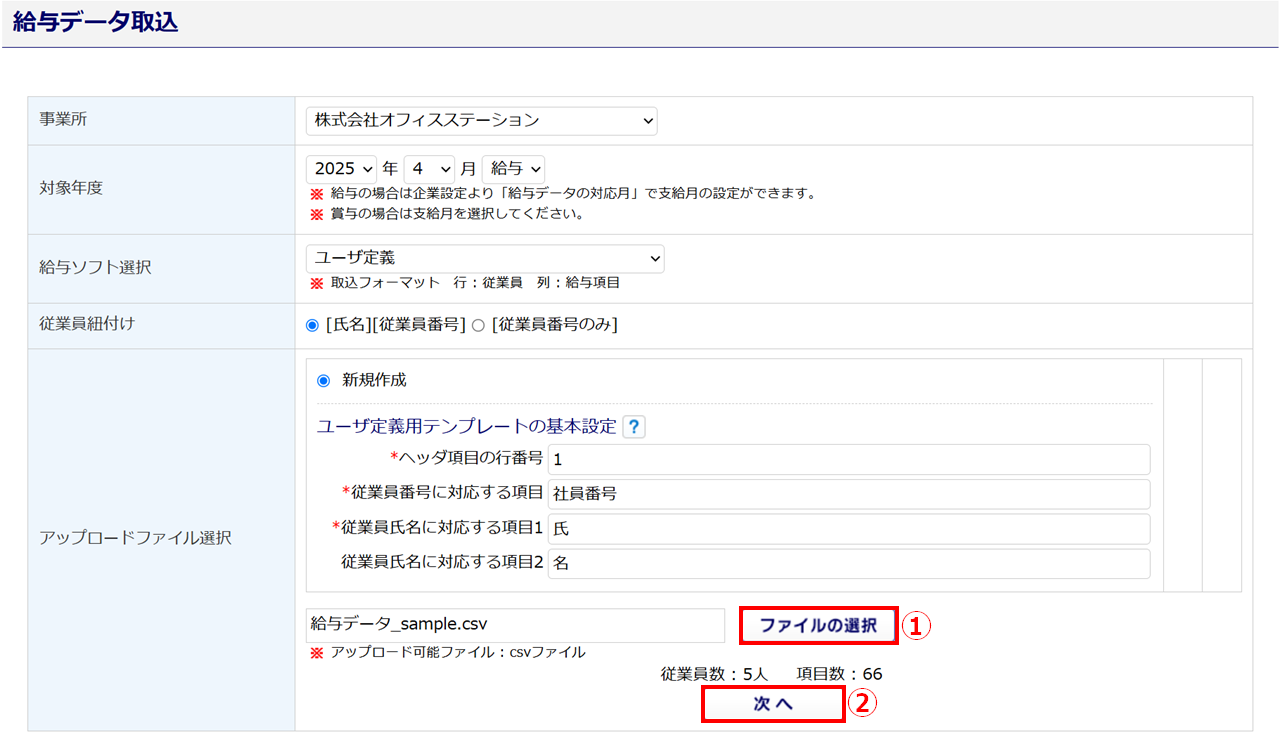
ファイル選択後、画面左上に「警告内容の詳細はこちら(click)」と赤文字で表示されている場合、文字をクリックし内容を確認します。
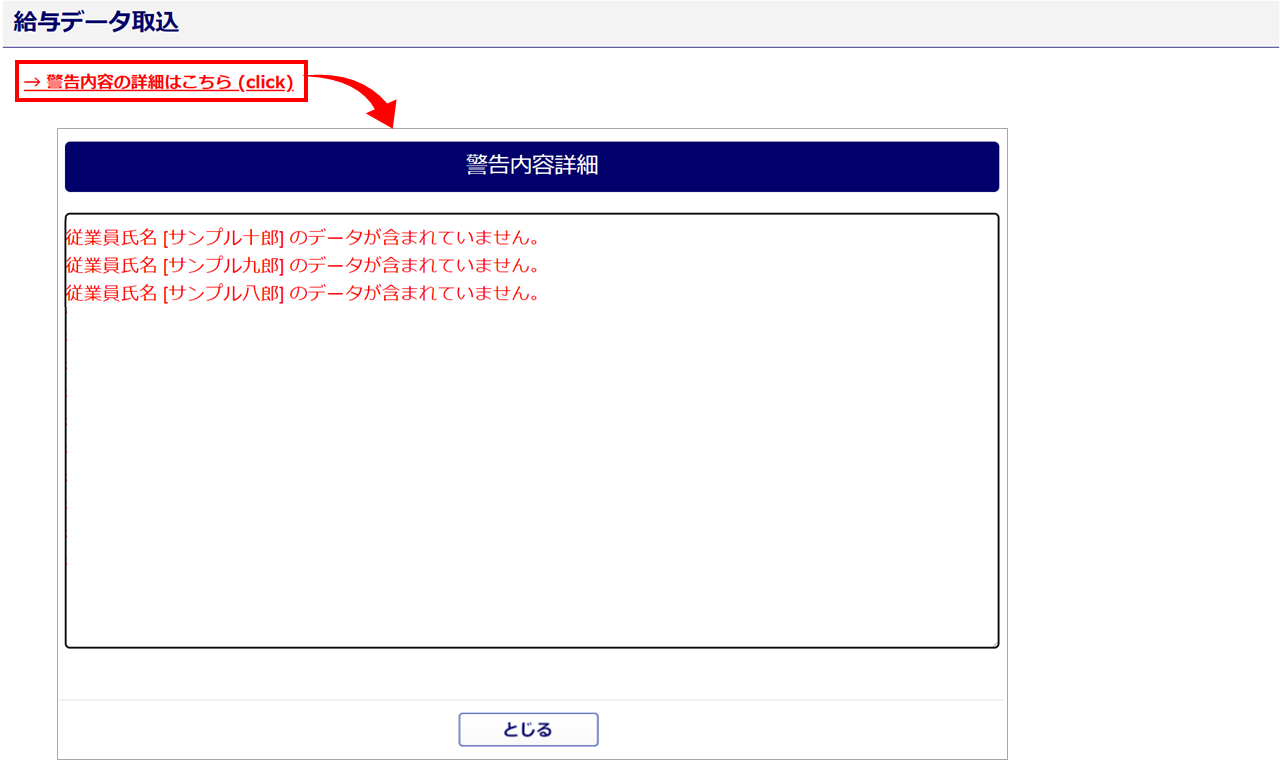
ポイント
・警告については、内容を確認し問題がなければそのまま操作を進めることができます。
例)
・オフィスステーションの[台帳管理]に登録されていない従業員が含まれている
・オフィスステーションの[台帳管理]に登録されている従業員の給与データが含まれていない
・エラーが表示された場合は、エラー内容を修正する必要があります。
給与項目のマッチング
オフィスステーションで用意している給与項目名と、取り込んだ給与ソフトの給与項目名を紐付けるためのマッチング作業をする必要があります。
※オフィスステーション(Excel)テンプレートの場合は本操作は不要です。
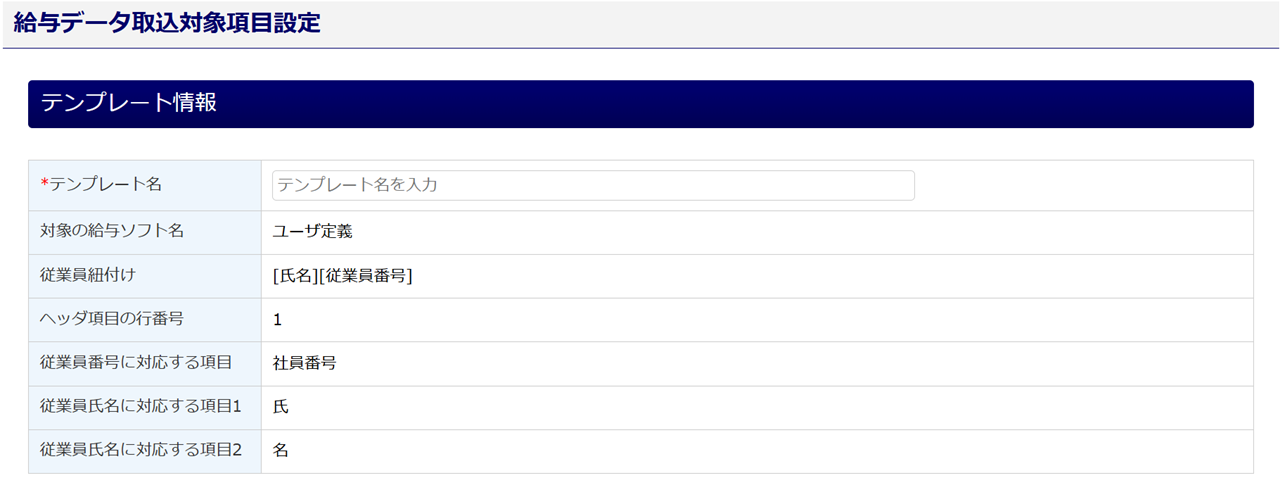
関連記事
給与データの取込完了
マッチング作業の確定後、「データ閲覧 (月単位)」画面に遷移します。
画面左上に「登録しました。」と表示されたら、給与データの取り込みは完了です。

注意点
取り込む給与データに金額が入力されている項目であっても、マッチング作業が完了していない場合は、給与データが空白となり表示されませんのでご注意ください。